2018/3/5 更新:軟體版本更新至 v5.6.0.1625 最新版,本版本修正一些程式錯誤與小問題。
v5.5.1 更新細節:
– 進行視訊通話時可分享螢幕畫面
– 新增取消傳送訊息的功能
– 修正細微錯誤並小幅改善功能
你有用 LINE 嗎?如果有的話,那一定要再安裝電腦版的 LINE 軟體。
目前 LINE 提供 Windows 與 Mac 兩種作業系統的軟體版本,已可全面支援繁體中文、簡體、日文、韓文、英文.. 等多種語言介面。但比較可惜的是他不像一般網友認知的 MSN 或 Yahoo! 即時通那樣,可以隨時註冊新帳號、跟任意朋友聊天,而是必須先在智慧型手機中綁訂 Email 與登入密碼,或透過 QRcode 的方式用手機掃描、登入,意思就是電腦版的 LINE 只是手機版的附屬應用,主要還是給有智慧型手機、有安裝過 LINE 的人用的。
目前版本的 LINE 電腦版軟體除了支援文字聊天、貼圖、表情符號傳送之外,還可直接傳檔案、照片給朋友看,並可支援手機對電腦、電腦對電腦間的免費語音通話,通話品質還算不錯。
其實類似 LINE 這類的軟體漸漸普及之後,越來越多人已經漸漸不常使用手機的語音通話與簡訊功能了,有了 LINE 除了隨時免費跟朋友傳訊聊天之外,還有不限時數的免費語音通話,現在連電腦上都有軟體可以用,在台灣幾乎就快要取代 MSN、Yahoo! 即時通等傳訊軟體了!如果你在 Skype 轉換到 MSN 的過程不太順利的話,又剛好你跟你的朋友都有智慧型手機,那趕快裝個 LINE 把大家都拉進來,會發現整個生活跟溝通方式會方便很多!
▇ 軟體小檔案 ▇ (錯誤、版本更新回報)
- 軟體名稱:LINE
- 軟體版本:5.6.0.1625
- 軟體語言:繁體中文、英文…等多國語言
- 軟體性質:免費軟體
- 檔案大小:65.7 MB
- 系統支援:Windows、Mac OS X、iPhone、Android、Windows Phone
- 官方網站:http://line.naver.jp/
- 軟體下載:按這裡 (另提供舊版軟體下載)
延伸閱讀:LINE 帳號被盜怎麼辦? 如何要回來?
一、安裝、登入電腦版 LINE,輕鬆跟朋友聊天
第1步 安裝電腦版 LINE 軟體的方法很簡單,將安裝檔下載回來之後,按兩下執行安裝程式、選擇「中文(繁體)」再按「OK」按鈕,即可開始安裝。
第2步 開始安裝程序後,請依照一般軟體安裝方法,按「下一步」…等按鈕,按一按馬上就可以搞定!
第3步 安裝好軟體並啟動之後,畫面中會出現兩種登入方式,一種是使用已預先綁定的 Email 地址與密碼來登入(綁定 Email 的方法:按這裡)。
另外一種「使用行動條碼登入」則必須在手機的 LINE 軟體中按右上角的「+」加入好友,再點「行動條碼」在手機的 LINE 中用攝影鏡頭掃描電腦螢幕中的 QRCode 二維條碼來登入。
第4步 順利登入後,就可以跟朋友傳訊息、聊天囉!下圖左邊是好友名單,右邊是聊天視窗。用起來跟 MSN 等一般傳訊軟體其實都差不多,應該很快都可以適應。
如要傳送圖檔或檔案的話,除了按「傳送檔案」按鈕來選取檔案、送出,也可以直接把圖檔照片或檔案拉到聊天視窗中,快速傳檔。
from 【重灌狂人】 http://ift.tt/2es05ue
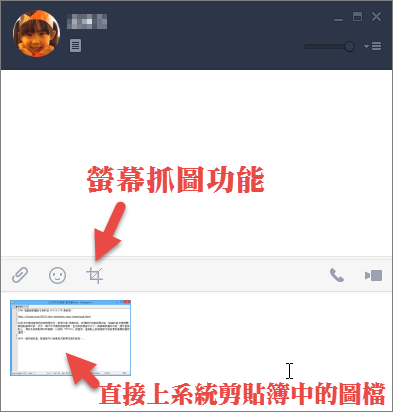
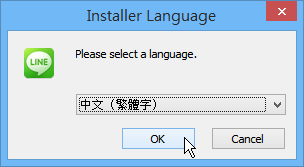
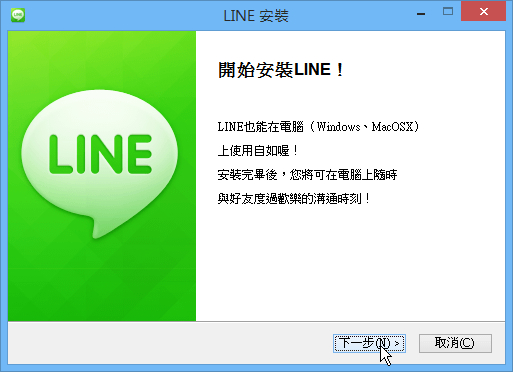
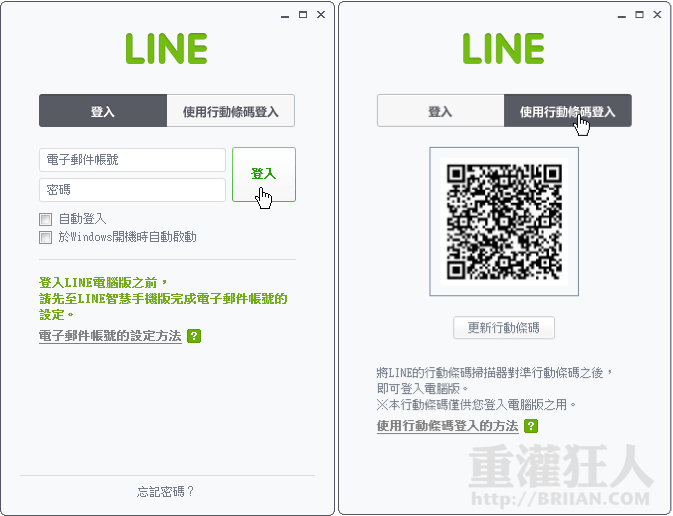
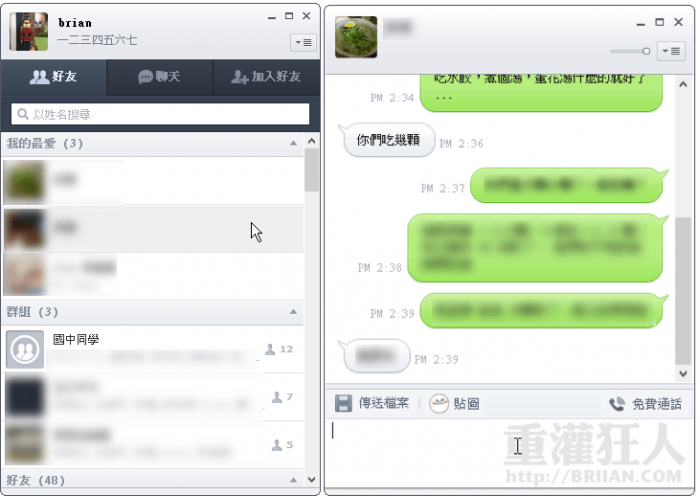
 翻頁閱讀 »
翻頁閱讀 » 
沒有留言:
張貼留言